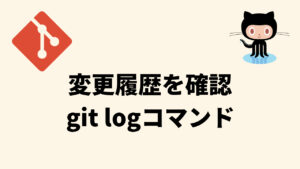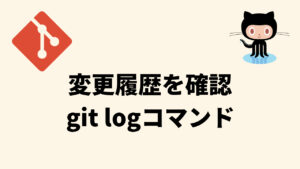こちらの記事では、git commit コマンドの使い方について解説しています。git commit コマンドはGitを扱う上で必ず使うコマンドの一つなので、使い方を覚えましょう。

- 漫画形式で読みやすく理解しやすい
- GitHubを使った実践的な内容も分かりやすい
Amazon Kindle Unlimitedに登録すると、月額980円で読み放題だからオススメだよ!
初回30日間は無料だから、まだ登録したことのない人はぜひ試してみてね!
変数名/関数名にもう悩まない!


- 美しいコードが書けるが自然と書けるようになる
- 他の開発者が理解しやすいコードになる
git commitの使い方
git commitとは、ステージにあるファイルをリポジトリにスナップショットとして保存させる時に実行するコマンドです。
基本的な使い方は以下の通りです。
git commit -m "コミットメッセージ"“コミットメッセージ”には、コミットする対象のファイルにどのような変更をしたのかを記載します。
例えば、ログインボタンを新規で追加した場合などは、「git commit -m add login button”」のように書きます。
コミットメッセージは必ず英語で記載しなければならない、ということはありません。日本語で記載することも可能です。しかし、日本語の場合文字コードの統一をしていないと文字化けを起きてしまう可能性があります。
個人的には、「プロジェクトチーム内の文字コードの統一」「日本語が全員読み書きできる」の2つをクリアしていれば、無理に英語を使わずに日本語でコミットメッセージを記載しても良いと思っています。(無理に英語で書くと、理解できないコミットメッセージになり逆に困る場合があります。)


実際にファイルをコミットしてみよう
git commitコマンドの基本的な使い方を理解したら、実際にファイルをステージに追加してみましょう。
今回は、index.htmlファイルをが既にステージにある状態でコミットしていきます。
git commit -m "first commit"これでステージにあるindex.htmlファイルがコミットされました。コミットされたか確認するには、「git log」コマンドを使います。
git log
commit 73163df45e2599b141b6be277175b10d0b651ec3 (HEAD -> master) // ①
Author: Test User <TestUser@gmail.com> // ②
Date: Thu Mar 17 13:46:30 2022 +0900 // ③
first commit // ④- SHA-1ハッシュ
- 編集者 メールアドレス
- コミット日時
- コミットメッセージ